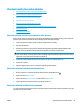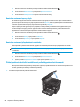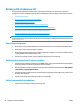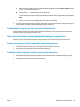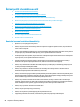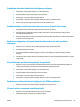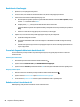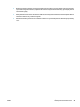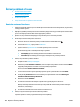HP Color LaserJet Pro M176 MFP M177 User's Guide
Řešení potíží s bezdrátovou sítí
●
Kontrolní seznam bezdrátové konektivity
●
Produkt po dokončení bezdrátové konfigurace netiskne
●
Produkt netiskne a počítač má nainstalovanou bránu firewall třetí strany
●
Bezdrátové připojení po přesunutí bezdrátového směrovače nebo produktu nefunguje
●
K bezdrátovému produktu nelze připojit více počítačů
●
Bezdrátový produkt přestává při připojení k síti VPN komunikovat
●
Síť není uvedena v seznamu bezdrátových sítí
●
Bezdrátová síť nefunguje
●
Provedení diagnostického testu bezdrátové sítě
●
Redukce rušení v bezdrátové síti
Kontrolní seznam bezdrátové konektivity
●
Ujistěte se, že není připojen síťový kabel.
● Ověřte, zda jsou zařízení a bezdrátový směrovač zapnuté a napájené. Ujistěte se také, že je bezdrátové
rádio v zařízení zapnuté.
●
Ověřte, zda je identifikátor SSID správný. Určete identifikátor SSID vytištěním konfigurační stránky. Pokud
si nejste jistí, zda je identifikátor SSID správný, znovu spusťte bezdrátové nastavení.
●
U zabezpečených sítí se ujistěte, že jsou informace o zabezpečení správné. Pokud informace o zabezpečení
nejsou správné, znovu spusťte bezdrátové nastavení.
●
Jestliže bezdrátová síť správně funguje, zkuste přejít k jiným počítačům v bezdrátové síti. Pokud je
bezdrátová síť vybavena přístupem na Internet, zkuste se k němu bezdrátově připojit.
●
Ověřte, zda je metoda šifrování (AES nebo TKIP) stejná pro produkt jako pro bezdrátový přístupový bod
(v sítích používajících zabezpečení WPA).
●
Ověřte, zda je zařízení v dosahu bezdrátové sítě. U většiny sítí musí být zařízení v dosahu 30 m od
bezdrátového přístupového bodu (bezdrátový směrovač).
● Ověřte, zda bezd
rátový
signál neblokují žádné překážky. Odstraňte jakékoli velké kovové předměty mezi
přístupovým bodem a produktem. Zajistěte, aby tyčky, stěny nebo podpůrné sloupky obsahující kovy nebo
beton neoddělovaly produkt od bezdrátového přístupového bodu.
●
Ověřte, zda je zařízení umístěno mimo elektronická zařízení, která by se mohla rušit s bezdrátovým
signálem. Spousta zařízení se může rušit s bezdrátovým signálem včetně motorů, bezdrátových telefonů,
kamer zabezpečovacího systému, jiných bezdrátových sítí a některých zařízení Bluetooth.
● Ověřte, zda je v počítači nainstalován ovladač tisku.
●
Ověřte, zda jste vybrali správný port tiskárny.
●
Ověřte, zda se počítač a produkt připojují ke stejné bezdrátové síti.
●
V případě systému Mac OS X ověřte, zda bezdrátový směrovač podporuje službu Bonjour.
96 Kapitola 8 Řešení problémů CSWW